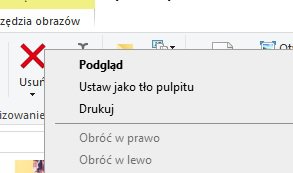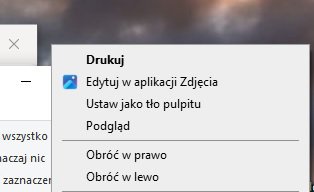rrob
Użytkownicy-
Postów
30 -
Dołączył
-
Ostatnia wizyta
-
Illidan, myślę, że jest to jakaś odpowiedz do innego użytkownika, tylko w złym miejscu :)
-
Waterfox Portable 6.5.1-30 "Aktualizacje zablokowane przez Twoją organizację"
rrob odpowiedział(a) na kacper6768 temat w Software
Spróbuj tego, może się uda. Włącz cmd (wiersz polecenia) jako administrator WCISKAJ ENTER PO KOLEI GDY WKLEISZ WIERSZ reg delete "HKLM\Software\Microsoft\Windows\CurrentVersion\Policies" /f reg delete "HKLM\Software\Microsoft\WindowsSelfHost" /f reg delete "HKLM\Software\Policies" /f reg delete "HKLM\Software\WOW6432Node\Microsoft\Policies" /f reg delete "HKLM\Software\WOW6432Node\Microsoft\Windows\CurrentVersion\Policies" /f reg delete "HKCU\Software\Microsoft\Windows\CurrentVersion\Policies" /f reg delete "HKCU\Software\Microsoft\WindowsSelfHost" /f reg delete "HKCU\Software\Policies" /f reg delete "HKLM\Software\Microsoft\Policies" /f -
Udało mi się rozwiązać problem. Po prostu należy odinstalować program ZDJĘCIA, który dostarczany jest z Windows 10. Zapomniałem wyżej dodać, że korzystam z modyfikacji - starszej przeglądarki zdjęć z Windows 7 działającej na Win10 Tak to teraz wygląda:
-
Może to coś pomoże, tylko musisz przetłumaczyć stronę na polski https://www.xda-developers.com/this-trick-frees-your-windows-pc-from-new-outlook/
-
rrob obserwuje zawartość Menu kontekstowe - zamiana miejsc
-
Hej. Trochę banalny problem, wiem, że da się z tym żyć, ale dla mnie zawsze wszelkie zmiany w komputerze są zastanawiające. Otóż w menu kontekstowym (Windows 10), gdy klikam na zdjęcie, na samej górze występuje polecenie ,,Drukuj". Wiem, że ,,normalnie" powinno być polecenie ,,Podgląd", a tu nagle taka zamiana miejscami. Robiłem przywracanie systemu do stanu sprzed i myślałem, że już wszystko ok. Jednak po około dwóch godzinach ,,Drukuj" znowu wyskoczyło na pozycję lidera. Czy można to jakoś naprawić w regedit?
-
-
jessi ma chyba rację, ciężka sprawa. Disk: 1 (MBR Code: Windows 7/8/10) (Size: 14.6 GB) (Disk ID: CAD4EBEA) Partition 00: (Active) - (Size=0) - (Type=00) UWAGA ===> 0 byte partition bootkit. Partition 3: (Active) - (Size=14.6 GB) - (Type=07 NTFS) to UWAGA chyba oznacza, że coś na starcie już jest ,,skopane". ostatnim desperackim krokiem, jak masz możliwość uruchomić tryb awaryjny, możesz ściągnąć program https://www.dobreprogramy.pl/SmartFix,Program,Windows,85765.html po ściągnięciu i włączeniu zaznaczasz Perform Smartfix Integration (...) czyli to pierwsze, wciskasz start, resetujesz kompa i wtedy w trybie naprawy wybierasz ten program. To już chyba ostatnia deska ratunku
-
dziwne.... może trzeba uruchomić u Ciebie jako administrator? EDIT: włączyłem FRST u siebie i też mi program jakieś siupy z aktualizacją odwala, to chyba problem nie w naszych komputerach. Kiedyś było coś podobnego - przez 2 dni nie dawało rady uruchomić
-
Z tego co ja pamiętam, to bardziej jest problem nie z Windowsem, a ze sprzętem. W moim przypadku wyłączyłem komputer, poodczepiałem od płyty głównej zasilacz (na początek sprawdż, czy wiatrak mu się kręci. Poważnie! U mnie nawet to powodowało, że części w zasilaczu się przegrzewały i się komp wyłączał i mielił od początku) Poodczepiaj kości pamięci RAM, a następnie umocuj ponownie w slotach- być może któraś z pamięci była nie na styk. Tak samo od płyty odczepić i umocować na nowo dysk twardy i stację dysków DVD albo CD Wyciągnij bateryjkę BIOS na 10- 15 minut, by się zresetowało i wymazało ew. błędy.
-
Problem Foldery zamieniają się w skróty
rrob odpowiedział(a) na cypisno1 temat w Dział pomocy doraźnej
https://www.youtube.com/watch?v=glm2NEC6cPU tu jest jeszcze do obejrzenia -
tutaj jest jakiś filmik jak radzić sobie z takimi okienkami niestety po hiszpańsku, ale można ustawić tekst na polski.
-
Ja proponuję też wywalić ContextMenuHandlers5: [igfxcui] -> {3AB1675A-CCFF-11D2-8B20-00A0C93CB1F4} => -> Brak pliku wszystkie Skróty & WMI przeskanuj też programem AdwCleaner, dobrze wyłapie syf, co Malwarebytes przeoczy
-
może zainstalowanie Service Pack do Visty coś pomoże
-
Jak sie instaluje Chrome lub Firefox to tam w opcjach jest, by uruchamiała wiele zadan w procesach, by przeglądarka niby szybciej chodziła. możesz zrobić to, co tu opisano https://www.download.net.pl/jak-wylaczyc-dzialanie-google-chrome-w-tle/n/4735/